Synology NAS에 Linux 컴퓨터를 백업하는 방법
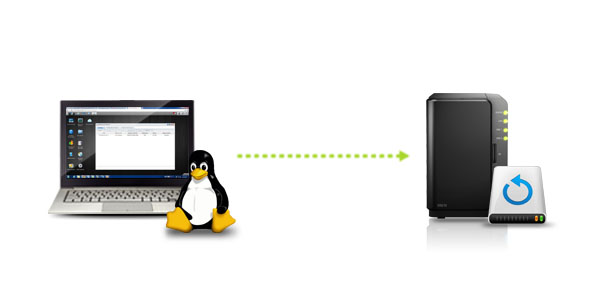
개요
Synology NAS는 다음 프로토콜을 사용하여 Linux 컴퓨터의 백업 대상 역활을 할 수 있습니다: rsync 또는 FTP, CIFS, NFS 및 WebDAV. 이 중에서 가장 일반적인 것은 rsync입니다. 자동화된 백업은 작성된 스크립트를 사용하여 수행될 수 있습니다. 백업 데이터의 전송은 암호화되어 수준 높은 보안으로 중요한 데이터를 보호할 수 있습니다.
이 게시물은 Linux 워크스테이션이나 서버의 데이터를 Synology NAS로 백업하는 단계를 안내합니다.
목차
1. 시작하기 전에
이 게시물은 사용자가 다음을 수행한 것으로 간주합니다:
- Synology NAS를 설정하고 DSM을 설치했습니다(Synology의 다운로드 센터에서 구할 수 있는 해당 모델에 대한 빠른 설치 가이드를 참조하십시오).
- 대상 서버로 설정된 Synology NAS에서 네트워크 백업(rsync)을 활성화했습니다.
2. Synology NAS를 대상 서버로 구성
데이터를 Linux 컴퓨터에서 Synology NAS로 백업하려면, 먼저 대상 서버에서 네트워크 백업 서비스를 활성화한 후 백업 작업을 만들어야 합니다. 이 기능을 활성화하려면 다음을 수행하십시오:
- Administrators 그룹에 속하는 계정을 사용하여 DSM에 로그인하거나, 네트워크 백업 대상에 대한 응용 프로그램 권한을 사용자 계정에 할당하고(제어판 > 권한) 해당 자격 증명을 사용하여 로그인합니다.참고:
다른 사람이 Synology NAS가 아닌 클라이언트로부터 네트워크 백업을 수행하려는 이들은 Synology NAS에서 admin 또는rsync 권한을 사용해서만 이를 수행할 수 있습니다. admin 자격 증명을 다른 사람과 공유하고 싶지 않으면, 제어판 > 사용자로 이동하여 rsync라는 사용자를 만들고, 권한을 수정한 다음, 그 자격 증명을 다른 사람과 공유합니다.
- 백업 및 복제를 엽니다.
- 백업 서비스 > 네트워크 백업 대상으로 이동한 다음 네트워크 백업 서비스 활성화를 선택합니다.
- 적용을 클릭하여 설정을 저장합니다.
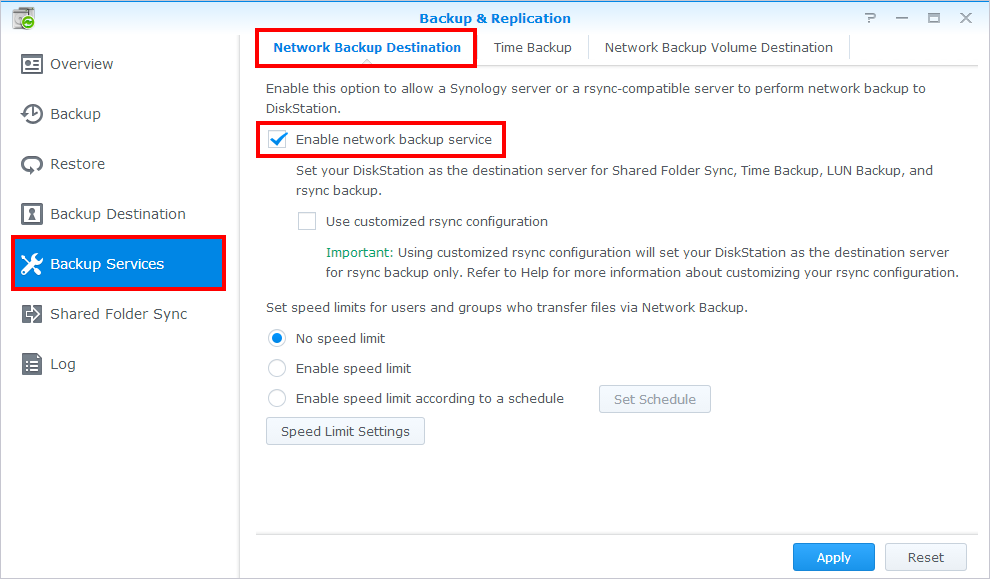
적절한 권한이 있는 DSM 사용자를 Synology NAS에서 설정하려면 다음을 수행하십시오:
- 제어판 > 권한으로 이동하고 네트워크 백업 대상 권한을 사용자에게 부여합니다.
- 제어판 > 공유 폴더로 이동하고, 공유 폴더를 선택한 다음 편집 > 권한을 클릭하고 읽기/쓰기 권한을 사용자에게 부여합니다. 이 단계를 되풀이하여 백업 대상으로 사용될 수 있는 더 많은 공유 폴더를 포함시킵니다.
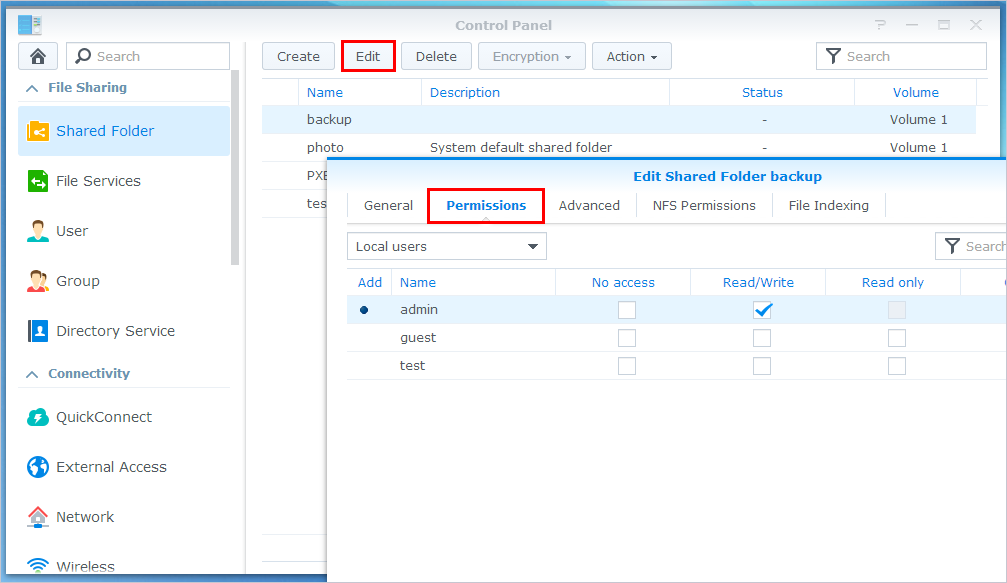
3. 데이터를 Linux 서버에서 Synology NAS로 백업
Linux 서버에서 Synology NAS로 데이터를 백업하는 가장 일반적인 방법은 rsync를 사용하여 미러링된 폴더를 만드는 것입니다. 미리 마운트된 CIFS 또는 NFS를 사용하여 Synology NAS의 폴더를 Linux 서버로 마운트해야 합니다. 명령은 다음과 같습니다:
# 1. Make /home/ mirror to /backupdata/home/
[root@www ~]# rsync -av /home /backupdata/
또는, 폴더를 마운트할 필요없이 간단히 Linux 컴퓨터에서 다음 명령을 실행할 수 있습니다. 기본 폴더가 아닌 공유에 데이터를 백업하려면, 아래 예제에 나온 192.168.55.66을 대상 공유 폴더가 있는 Synology NAS 및 NetBackup의 IP 주소로 바꾸어야 합니다.
명령에 -e ssh를 삽입하여 이 데이터 백업을 암호화할 수도 있습니다:
rsync가 실행 중일 때, Synology NAS와 Linux 서버 간에 데이터를 비교하고 수정된 파일만 전송하므로 시간을 절약해 줍니다. 또한, Linux 백업 스크립트를 사용하여 매일 백업할 수 있습니다. Linux에서 공유 폴더에 접근하는 방법에 대한 자세한 내용은 여기를 참조하십시오.